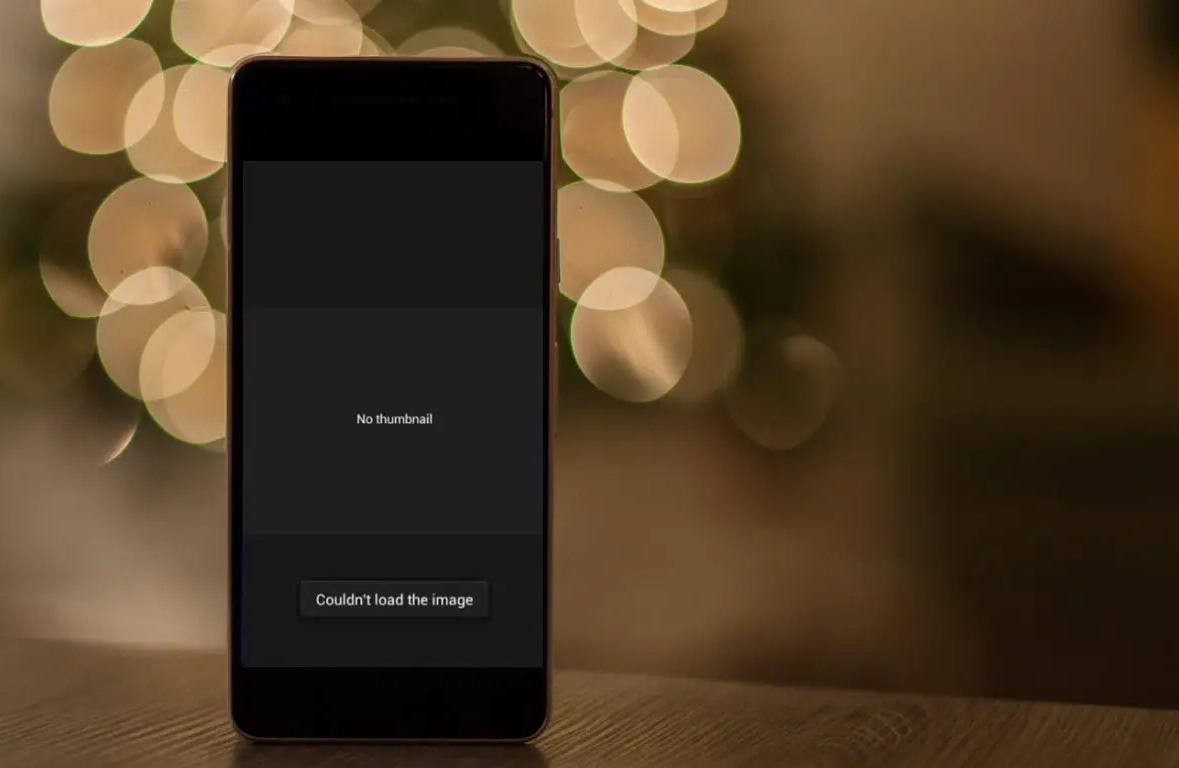¿Encontró el error ” sin miniatura en la galería ” en un teléfono Android? ¿ Te preguntas por qué no se muestran las miniaturas de las imágenes ? ¿Buscando qué hacer y cómo deshacerse de esos molestos errores? Bueno, debo decir que no estás solo para enfrentar el problema.
Muchos usuarios han informado recientemente que las miniaturas de las imágenes no se muestran en los teléfonos Android. Todos sabemos que las miniaturas son los cachés en el almacenamiento del dispositivo que ayudan a abrir la carpeta rápidamente y sin necesidad de encontrar las imágenes abriendo la galería.
Pero cuando se enfrenta a errores inesperados, las cosas salen mal en alguna parte y los usuarios se irritan al recibir el error ” sin miniatura “. Sin embargo, no hay nada de qué preocuparse porque obtendrá las mejores soluciones aquí. En este blog, lo guiaré a través de algunas de las mejores formas de corregir el error de la galería de Android que no muestra una miniatura.
Razones por las que “No hay miniaturas” mostradas en la galería de Android
Puede haber muchas razones por las que las miniaturas no se muestran en su galería de Android. He mencionado algunas razones comunes a continuación:
- Se está acabando el espacio de almacenamiento en su dispositivo Android
- La carpeta de miniaturas se ha eliminado por error
- Ataque de virus o malware en el sistema del dispositivo
- Daño de hardware
- El sistema operativo ha sido dañado
Cómo arreglar que no se muestre ninguna miniatura en la galería de Android: mejores métodos
Después de analizar los motivos, es hora de comprobar todas las soluciones posibles para las miniaturas de imágenes que no se muestran en Android. Así que vamos a leer más.
Solución 1: borre la galería de su teléfono
Limpiar la galería de tu teléfono es una solución muy efectiva si la miniatura no está visible en tu dispositivo. Siga los pasos a continuación para borrar la galería de su teléfono.
- Primero, inicie Configuración en su teléfono
- Luego, vaya a Aplicaciones > toque Administrar aplicaciones
- A continuación, haga clic en el logotipo en la esquina superior izquierda y elija Aplicaciones del sistema
- A partir de entonces, desplácese hacia abajo y busque Almacenamiento de medios
- Después de eso, haga clic en Almacenamiento > elija la opción Borrar datos
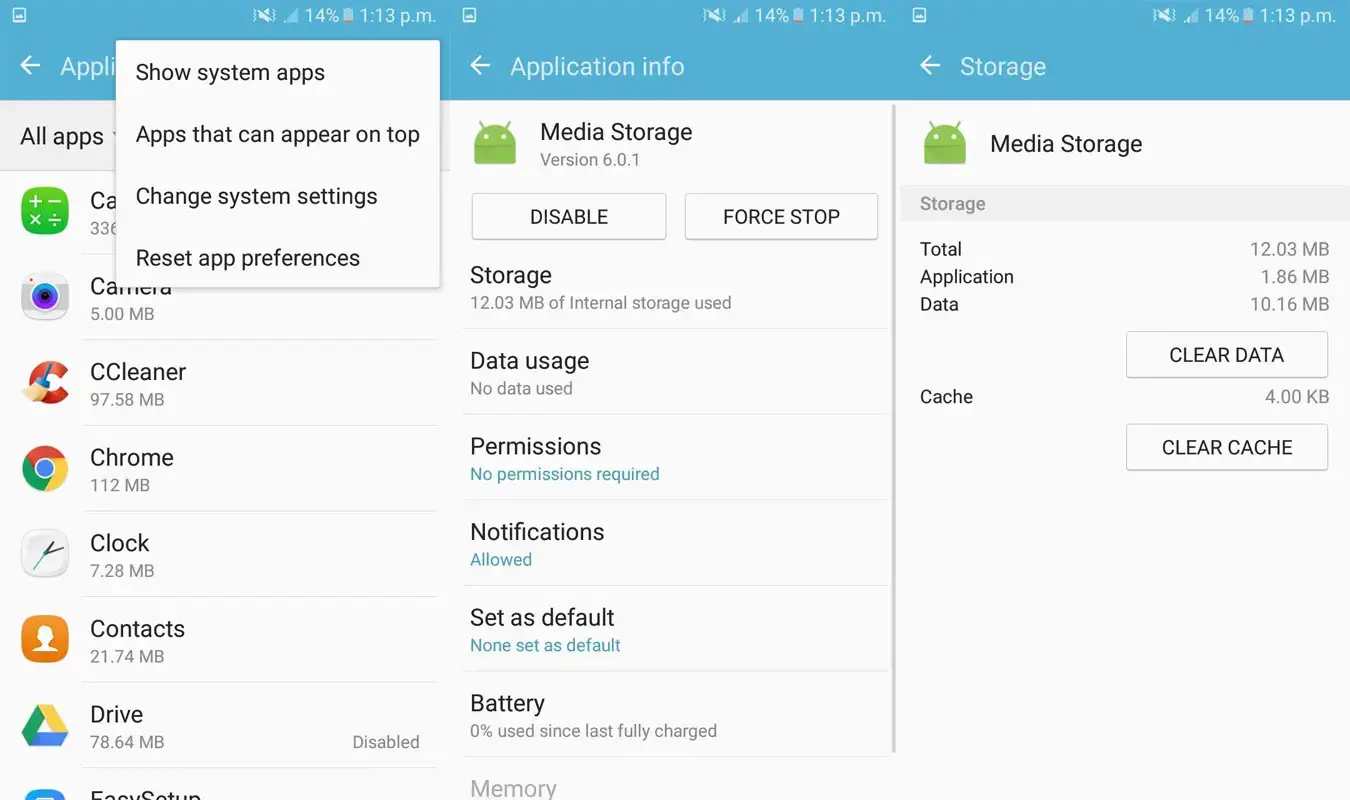
- Por último, reinicie su teléfono y verifique si las miniaturas están visibles ahora
Solución 2: libere su espacio de almacenamiento
El error de miniatura no mostrada también puede ocurrir cuando su dispositivo se está quedando sin almacenamiento. Para solucionar este problema, debe liberar el almacenamiento de su dispositivo. Haga algo de espacio eliminando aplicaciones inusuales o archivos innecesarios como películas de gran tamaño, grabaciones y archivos comprimidos de su teléfono que ya no necesita.
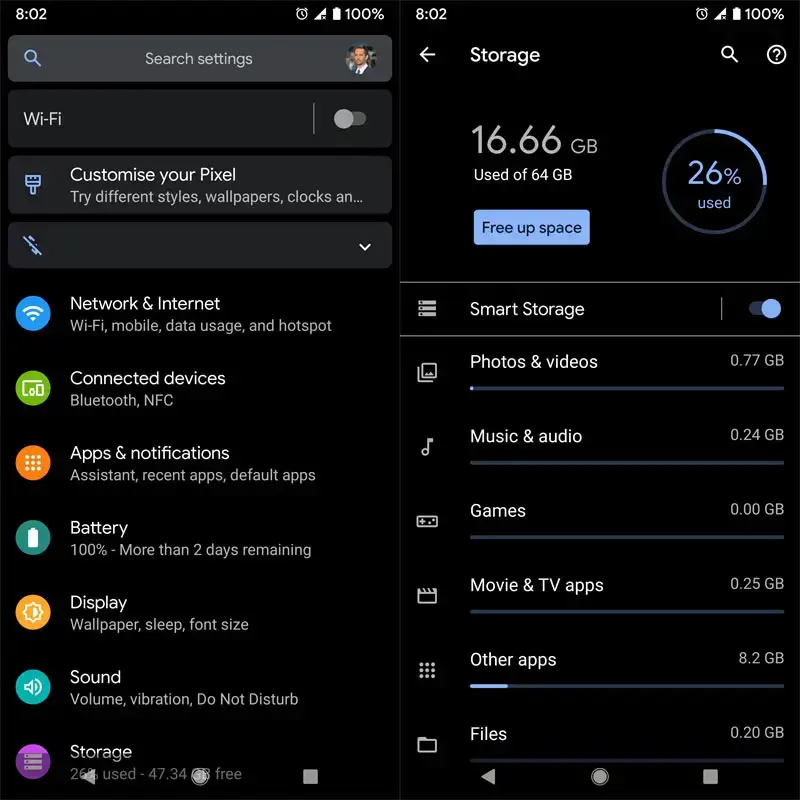
Después de crear algo de espacio, vuelva a iniciar fotos y verifique si el problema se solucionó ahora. Por otro lado, puede usar la aplicación de limpieza de su teléfono para detectar archivos grandes que ocupan más espacio en su dispositivo y eliminarlos para liberar más almacenamiento.
Solución 3: habilite los permisos de medios
Cuando está utilizando una aplicación de galería de terceros y no concedió permiso, es posible que encuentre el error sin miniatura en la galería. Por lo tanto, debe otorgar permisos siguiendo los siguientes pasos:
- Primero, abra Configuración en su teléfono
- Luego, seleccione Aplicaciones seguido de su aplicación Galería favorita
- Ahora, muévase a los permisos y habilite la opción Archivos y almacenamiento

Consejo adicional: cómo recuperar imágenes en miniatura eliminadas en Android sin pérdida de datos
Cuando elimina accidentalmente las miniaturas importantes en Android, debe buscar una copia de seguridad. Pero si no hay una copia de seguridad disponible, no se preocupe, le sugiero que use el software de recuperación de datos Android. Un programa profesional ayuda a recuperar imágenes en miniatura perdidas en Android.
Este software tiene la capacidad de escanear el dispositivo en profundidad para encontrar archivos perdidos o faltantes con un solo clic. No solo miniaturas, sino que ayuda a restaurar otros datos como contactos, fotos, videos, documentos, notas, texto mensajes, registros de llamadas, WhatsApp y muchos más.
Este poderoso software ayuda a recuperar archivos de teléfonos Android sin respaldo. Permite al usuario obtener una vista previa de los datos antes de la recuperación. Por lo tanto, simplemente necesita descargar este increíble software para restaurar la miniatura desaparecida de Android.
Consulte la guía paso a paso para recuperar imágenes en miniatura eliminadas en Android.
FAQ:
¿Qué es la galería de imágenes en miniatura?
Generalmente, una miniatura es una imagen de tamaño pequeño que significa una imagen grande. Esto ayuda a los usuarios a identificar o gestionar fácilmente una gran cantidad de imágenes. Este término es generalmente utilizado por fotógrafos o diseñadores gráficos
¿Dónde obtendré miniaturas en Android?
Por lo general, la carpeta de miniaturas está oculta de forma predeterminada, pero puede encontrarla en la carpeta DCIM. Además, si lo desea, puede verlo a través del Administrador de archivos. Para ver las imágenes, abra la carpeta DCIM> toque 'Sombra de archivos ocultos' y podrá ver la carpeta de la miniatura. Se llama 'Miniaturas' y obtendrá miniaturas completas de su galería de imágenes dentro de esta carpeta.
Conclusión
Así que este artículo termina aquí y espero que los métodos discutidos te hayan ayudado a corregir ninguna miniatura que se muestra en la galería de Android. Aunque las miniaturas no son visibles a veces debido a varias razones, puede encontrarlas fácilmente sin dudarlo.
También se sugirió optar por el software de recuperación de datos Android si desea restaurar las miniaturas perdidas/eliminadas del teléfono Android.
Además, si tiene alguna sugerencia o consulta, déjela en la sección de comentarios a continuación.
Sophia Louis is a professional blogger and SEO expert. Loves to write blogs & articles related to Android & iOS Phones. She is the founder of es.android-ios-data-recovery.com and always looks forward to solve issues related to Android & iOS devices